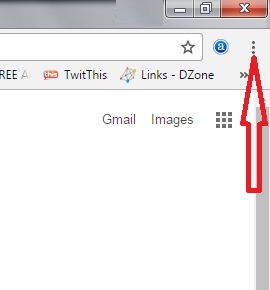Chrome 북마크가 동기화되지 않음 : 해결 방법
Google 크롬 동기화가 작동하지 않습니다. 윈도우 10 / 8 또는 Android 장치. 이 Chrome 동기화 기능을 사용하면 장치간에 데이터를 쉽게 동기화 크롬 브라우저를 검색합니다. 그것 모든 검색 기록, 북마크, 비밀번호를 동기화합니다. 및 기타 설정. Android 휴대 전화 또는 데스크톱 인터넷 사용 기록이 제대로 동기화되지 않는 경우이 도움말을 적용하여 Chrome 설정을 사용하여 동기화되지 않는 Chrome 북마크 오류를 수정해야합니다.
데이터를 동기화하려면 Google Chrome 다른 기기에 로그인하고 휴대폰과 Windows PC간에 동기화 할 데이터 선택. 다른 사람과 크롬을 공유 할 수도 있습니다.동기화 계정을 전환하는 대신 정보를 직접 동기화 할 수 있습니다. 동기화되지 않는 Chrome 북마크를 수정하는 방법에 대한 아래 문제 해결 단계를 시도해보세요.
놓치지 마세요 :
메시지를 보낼 때 빨간색 느낌표 Android
Android의 Google Chrome에서 저장된 비밀번호를 삭제하는 방법
Android, Windows PC 용 최고의 무선 프린터
Windows 10/8/7 또는 Android 휴대폰에서 동기화되지 않는 Google Chrome 북마크를 수정하는 방법
1 단계: 열다 "구글 Chrome 브라우저”Windows 바탕 화면

2 단계: "세 개의 수직 점”오른쪽 상단에서
브라우저에서 아래 화면을 볼 수 있습니다.

3 단계 : “설정”
두 가지 옵션보기 화면에.
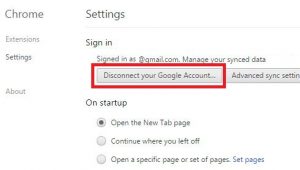
4 단계 : 클릭 "Google 계정 연결 해제”
아래 화면을 볼 수 있습니다. 당신이 원한다면 모든 기록, 북마크, 설정 및 기타 크롬 데이터를 지운 다음 확인란을 선택하십시오..

5 단계 : "로그 아웃”
6 단계 : 다시 크롬 브라우저를 열고 Chrome에 로그인 Windows 7/8/10에서
안드로이드 폰에서 동기화되지 않는 구글 크롬 북마크 해결
1 단계: 열다 "Chrome 앱”당신의 고안에
2 단계: "세 개의 수직 점”오른쪽 상단에서
3 단계 : 접촉 "설정”

4 단계 : 계정 이름을 탭하세요
5 단계 : 클릭 "동조”
이 설정에서 다음을 수행 할 수 있습니다. 동기화 할 수있는 데이터 유형 관리 귀하의 장치.

6 단계 : "Chrome에서 로그 아웃”
다음 메시지를 볼 수 있습니다. Chrome에서 로그 아웃 하시겠습니까? 이는 동기화 데이터 및 기타 설정이 더 이상 Google 계정과 연결되지 않음을 의미합니다. 하지만 당신의 기존 데이터는 계속 저장됩니다. Google 계정에서.

7 단계 : 손을 대다 "로그 아웃”
8 단계 : 다시 Chrome 앱을 열고 로그인 귀하의 계정으로
위의 단계에서 Chrome을 수정하는 방법을 바랍니다.Windows 10 또는 Android 장치에서 북마크가 동기화되지 않음 오류. 구현시 문제가 있으시면 아래 댓글란에 알려 주시기 바랍니다. 매일 업데이트를 위해 우리와 연락하십시오.